Windows11のデータセンターエラーに対するHaloInfinite NoPingを修正しました
公開: 2022-01-07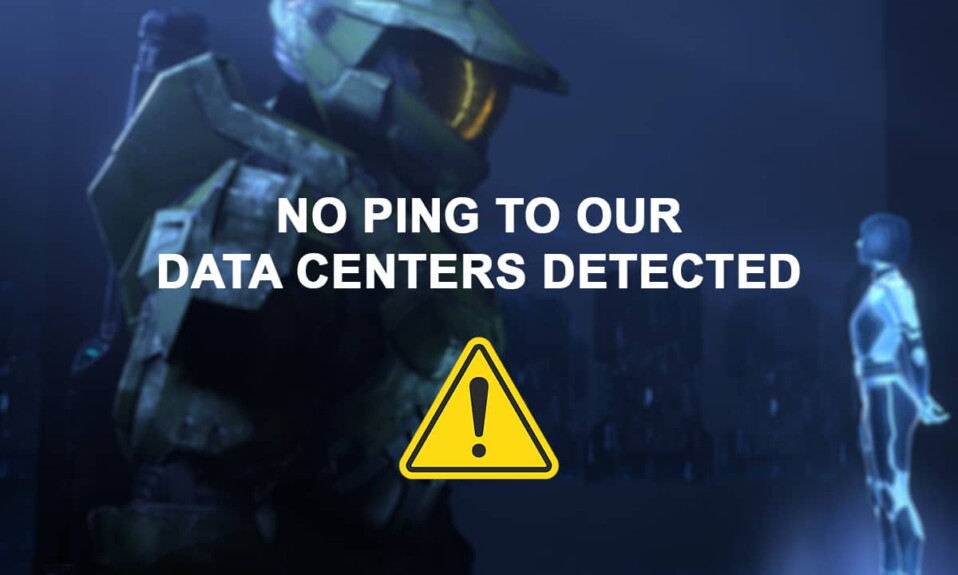
Halo Infiniteは、オープンベータフェーズのマルチプレイヤーコンテンツとともにMicrosoftによってプレリリースされました。 今年12月8日にゲームが正式にリリースされる前にそれを体験することに興奮していたプレイヤーは、すでにいくつかのエラーに遭遇しています。 検出されたデータセンターへのpingは、ベータフェーズのプレーヤーを悩ませており、ゲームをプレイできなくなっています。 ゲームが公開される前にこのような問題に直面することは理解できますが、Windows11のデータセンターエラーにHaloInfinite NoPingを修正する方法についていくつかの調整方法が見つかりました。詳細についてはこの記事をお読みください。
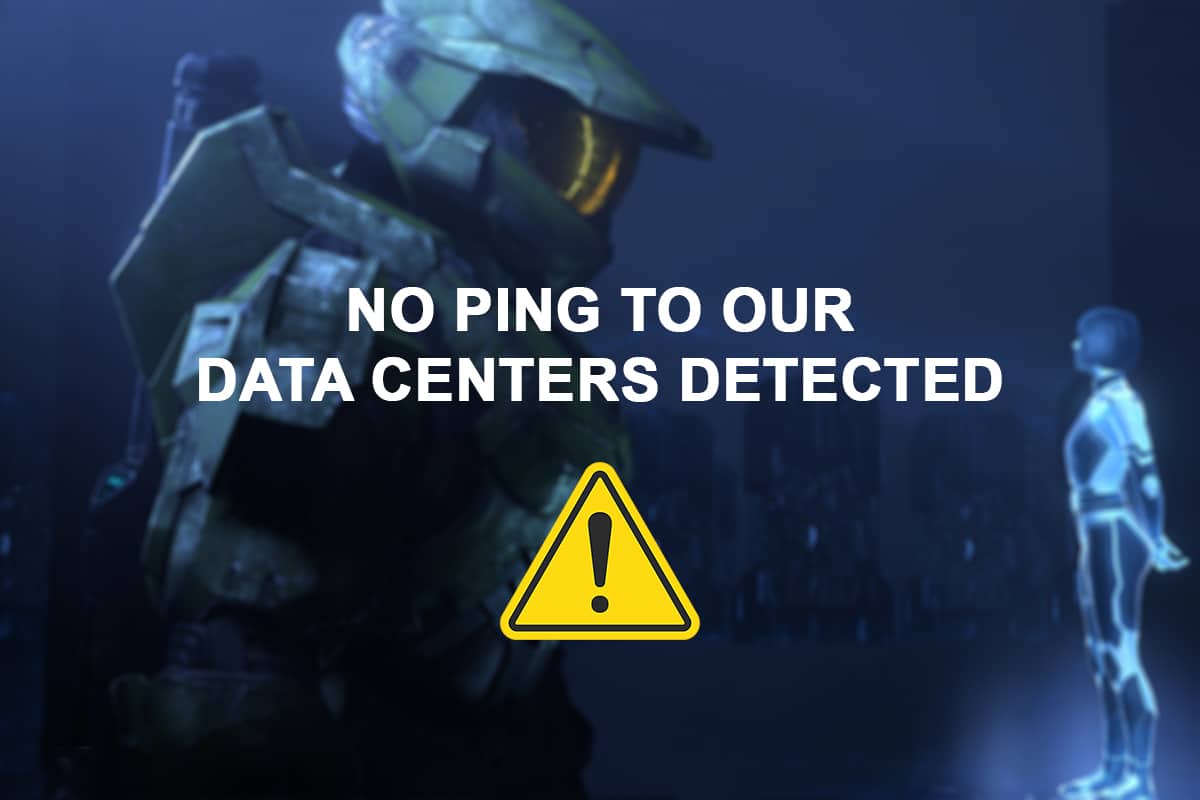
コンテンツ
- Windows11でデータセンターエラーへのHaloInfinite NoPingを修正する方法
- 方法1:サーバーの停止を確認する
- 方法2:Wi-Fiルーターを再起動します
- 方法3:HaloInfiniteを再起動します
- 方法4:インターネット接続のトラブルシューティングを実行する
- 方法5:ゲームファイルの整合性を確認する
- 方法6:別のWi-Fiネットワークを使用する
- 方法7:モバイルホットスポットに接続する
- 方法8:仮想プライベートネットワークを使用する
- 方法9:ポートフォワーディング
Windows11でデータセンターエラーへのHaloInfinite NoPingを修正する方法
ゲームはまだ少数のプレイヤーしかいない新しいゲームなので、エラーの背後にある理由はまだ不明です。 プレーヤーがゲームを起動してマルチプレーヤーロビーを開こうとしたときに、pingエラーが頻繁に発生することはありません。 その他の考えられる原因は次のとおりです。
- インターネット接続が悪い
- サーバーの停止または過負荷
- オープンベータ版のバグ
- マルチプレイヤーに必要なISPブロッキングサーバーポート
方法1:サーバーの停止を確認する
- まず、ゲームはまだオープンベータ段階にあるため、開発者は定期的にメンテナンスルーチンを実行する必要があり、サーバーの停止を引き起こす可能性があります。
- 同様に、Haloサーバーに同時に接続しようとするユーザーが多すぎると、サーバーが過負荷になる場合にも、同様の問題が発生する可能性があります。
1.何らかの停止が発生した場合は、Haloサポートの公式Webサイトを確認してください。
2.または、Reddit、Twitter、またはSteamでステータスを確認して、同じことを確認します。
Haloサポートチームがデータセンターへのpingが検出されないというエラーを修正するまで、数時間待つ必要があります。
また読む:イーサネットに有効なIP構成エラーがないことを修正する
方法2:Wi-Fiルーターを再起動します
インターネットルーターは、接続されているすべてのデバイスからの複数の接続要求で過負荷になると、問題が発生する可能性があります。 したがって、ネットワーク帯域幅を占有している可能性のあるすべてのデバイスを切断することをお勧めします。 ルーターの電源を切って再起動することをパワーサイクリングと呼びます。これは、ルーターが正しく機能し、HaloInfiniteでpingエラーが発生しないなどの問題を解決するのに役立ちます。 以下の手順に従って、Wi-Fiルーターを再起動します。
1.ルーターの背面にあるON / OFFボタンを見つけます。
2.電源ボタンを1回押して、ルーターの電源を切ります。

3.ここで、電源ケーブルを外し、コンデンサから電力が完全になくなるまで待ちます。
4.ケーブルを再接続し、電源を入れます。
5.ネットワークに再接続し、 Halo Infiniteを再起動して、問題が解決したかどうかを確認します。 まだの場合は、リセットボタンを押してリセットします。
方法3:HaloInfiniteを再起動します
ゲームを再起動して、Windows11でHaloInfinite No Ping to Our DataCentersエラーを修正する方法は次のとおりです。
1. Ctrl + Shift + Escキーを同時に押して、タスクマネージャーを開きます。
2. [プロセス]タブで、 Halo Infiniteを検索し、右クリックします。
3.表示されるコンテキストメニューから[タスクの終了]をクリックして、ゲームを閉じます。
注:ここでは、以下の例としてMicrosoftTeamsを示しています。
![タスクマネージャの[プロセス]タブでタスクを終了する](/uploads/article/1697/Zehb38DAUWw9AH9Q.png)
また読む: Windows11でスタートアッププログラムを無効にする方法
方法4:インターネット接続のトラブルシューティングを実行する
Windows11でのHaloInfinite Multiplayer Experienceのデータセンターへのpingは、インターネット接続にも関連していません。 したがって、次のように、組み込みのWindowsトラブルシューティングを実行して、インターネット接続のトラブルシューティングを行うことができます。
1. Windows + Iキーを同時に押して、設定アプリを開きます。
2.図のように、[システム]タブで、下にスクロールして[トラブルシューティング]をクリックします。
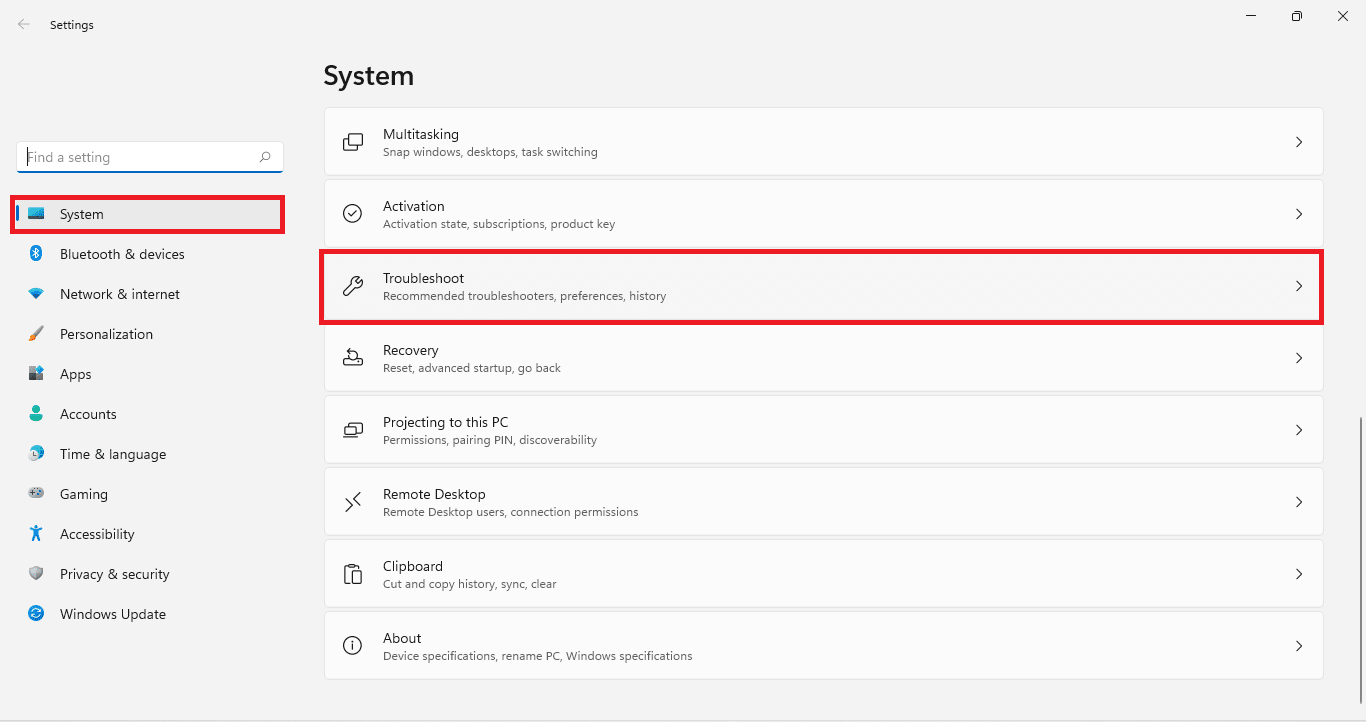
3. [オプション]セクションの[その他のトラブルシューティング]をクリックします。
4.図のように、[インターネット接続の実行]をクリックします。
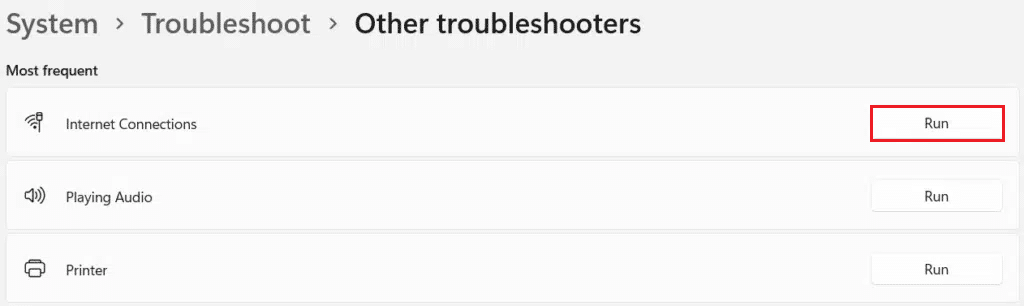
方法5:ゲームファイルの整合性を確認する
以下の手順に従って、ゲームを更新し、ゲームソフトウェアファイルの整合性を確認することで、Windows11のデータセンターエラーに対するHaloInfinite NoPingを修正します。
1. [検索]アイコンをクリックしてSteamと入力し、[開く]をクリックします。

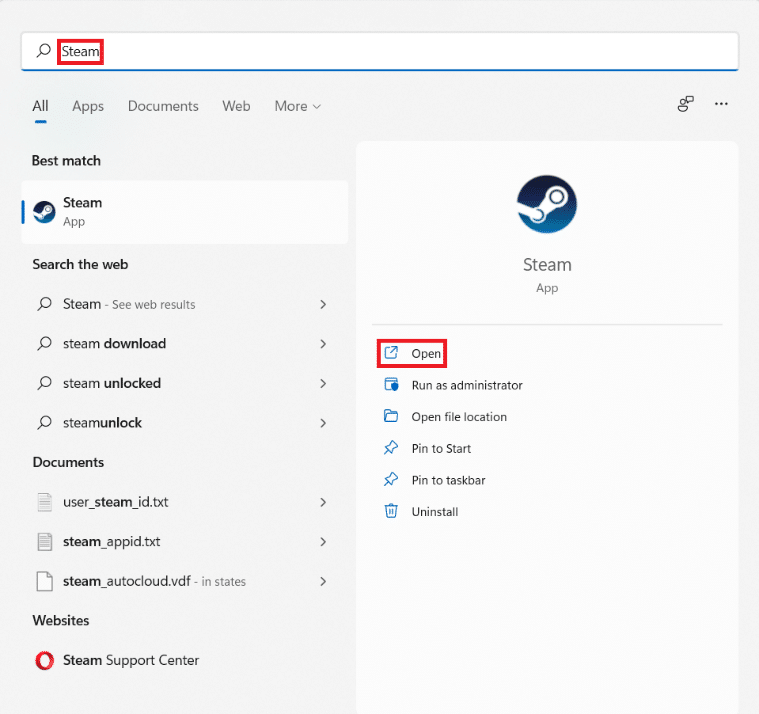
2. Steamウィンドウで、 LIBRARYタブに移動します。
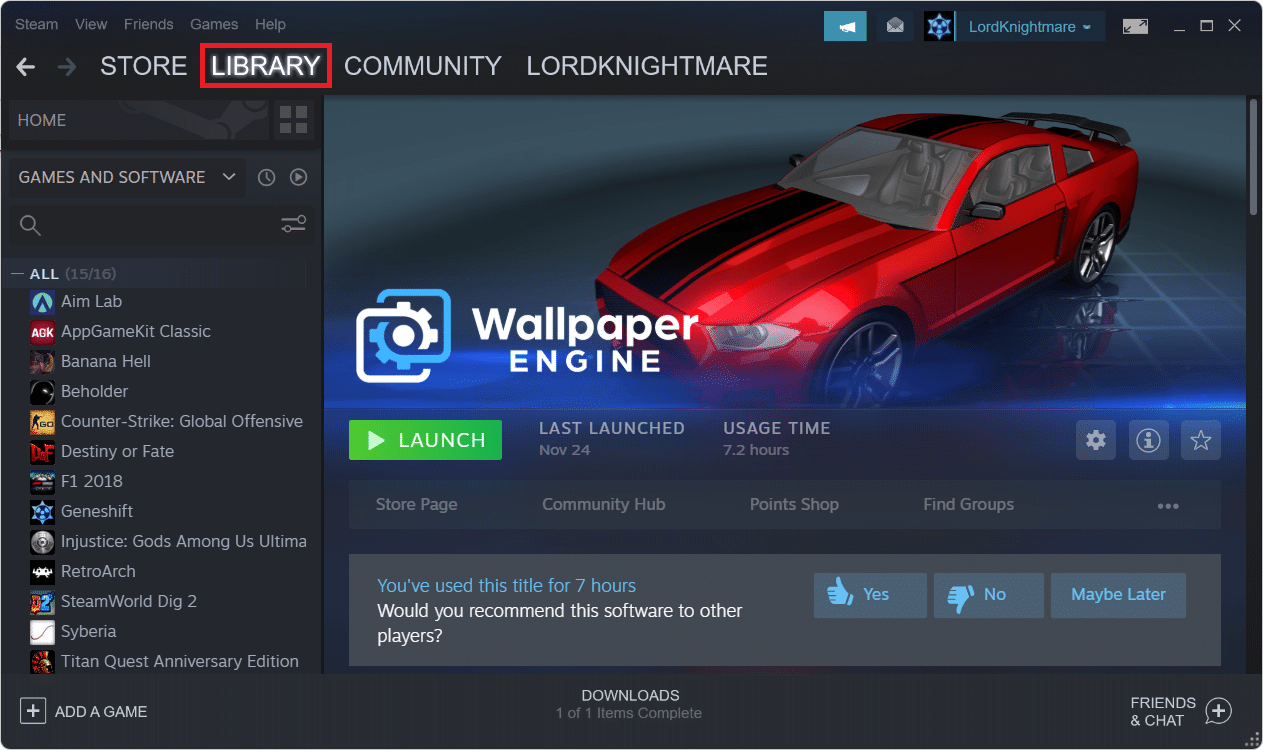
3.左側のペインでHaloInfiniteをクリックします。
4.ゲームで利用可能なアップデートがある場合は、[アップデート]オプションを選択します。
5.更新が完了したら、以下に示すように、左側のペインでHalo Infiniteを右クリックし、コンテキストメニューで[プロパティ... ]を選択します。
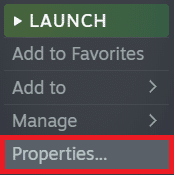
6.左側のペインで[ローカルファイル]をクリックします。
7.次に、[ソフトウェアファイルの整合性の検証... ]をクリックします。強調表示されています。
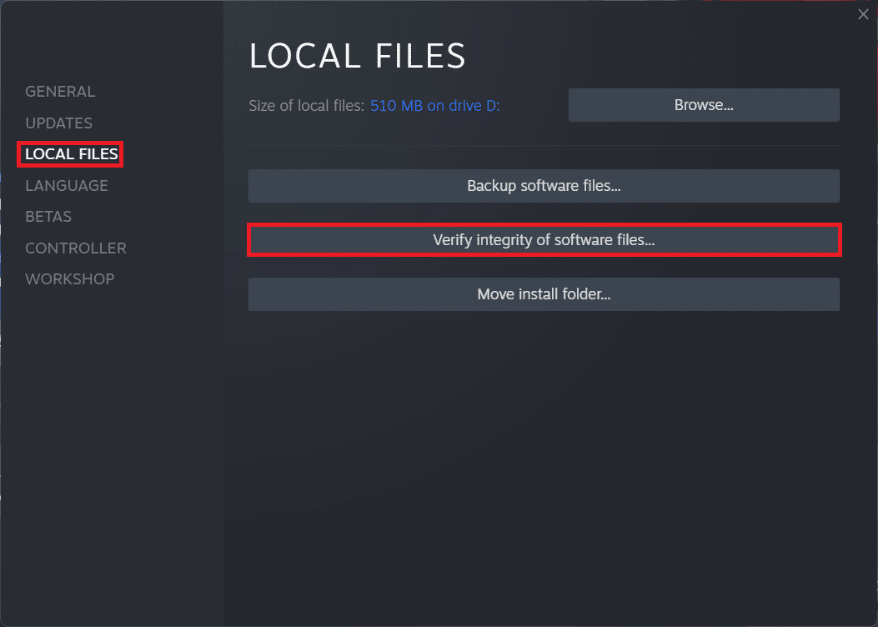
Steamは、欠落または破損しているゲーム関連のファイルを自動的にチェック、修復、および置き換えます。
また読む: Windows11でアプリを開くことができない問題を修正する
方法6:別のWi-Fiネットワークを使用する
HaloサーバーとISPの間にネットワークの競合が発生し、Windows 11でデータセンターでpingが検出されないというエラーが発生する可能性があります。したがって、これを解決するには、
1.別のWi-Fiネットワークを試してインターネットに接続します。
2.または、代わりにLANケーブルを使用してみてください。 これにより、インターネットの速度が向上し、信号強度に起因する問題が解消されます。

3.または、 (ISP)インターネットサービスプロバイダーに連絡して、HaloInfiniteでのマルチプレイヤープレイに必要なポート転送を有効にするように依頼します。
方法7:モバイルホットスポットに接続する
1.ネットワーク接続が1つだけに制限されている場合は、スマートフォンをモバイルホットスポットとして使用してインターネットに接続できます。 モバイルホットスポットは、適切なWi-Fiルーターの速度と堅牢性を提供しない場合がありますが、プライマリISPが原因で実際に問題が発生しているかどうかを確認するのに役立ちます。
![[ポータブルホットスポットの設定]または[モバイルホットスポット]をタップします。](/uploads/article/1697/avhqRYYFNkzjgCTy.jpg)
2.モバイルホットスポットに接続してからプライマリインターネット接続に戻すと、エラーが修正されることも確認されています。 だから、それは一撃の価値があります。
3.今日のほとんどのスマートフォンは、 USBテザリングやBluetooth経由のインターネットなどのオプションも提供しています。
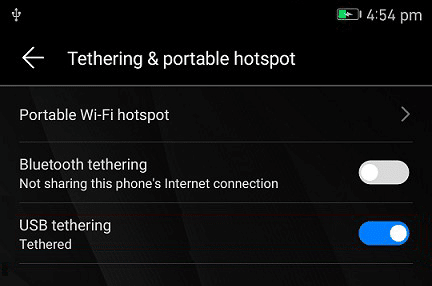
また読む: HaloInfiniteを修正するすべてのファイアチームメンバーがWindows11で同じバージョンではない
方法8:仮想プライベートネットワークを使用する
Halo Infinite No pingエラーの背後にあるもう1つの理由は、HaloサーバーとISPの間の競合であり、ゲームで非互換性の問題が発生する可能性があります。 上記の手順のいずれも機能しなかった場合は、VPNサービスを使用してWindows11のデータセンターエラーに対するHaloInfinite NoPingを解決します。 こちらのWindows10でVPNを設定する方法に関するガイドをお読みください。
この救済策の唯一の欠点は、Xbox本体で使用できないことです。これは、データセンターで検出された問題にpingが送信されないことを報告することです。
方法9:ポートフォワーディング
Windows11のデータセンターにHaloInfinite No Pingを修正する別の方法は、ポート転送です。
注:ポート転送の設定は、ルーターの製造元とモデルによって異なります。
1.まず、以下に示すように、コマンドプロンプトでipconfig / allコマンドを実行して、ルーターのデフォルトゲートウェイアドレスを見つける必要があります。
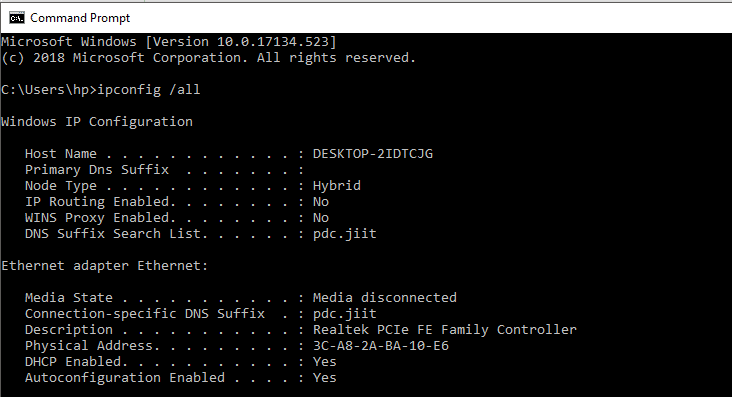
2. Webブラウザーを起動し、ルーターのデフォルトゲートウェイアドレスに移動します。
3.ここに、ログイン資格情報を入力します。
4.次に、[ポート転送]または[仮想サーバー]オプションに移動し、[追加]ボタンをクリックします。
5.次に、 UDPポートを3075と入力します。
注:上記のポートに加えて、Xboxネットワークに必要なポートも入力する必要があります。 Xboxで使用されるネットワークポートについて詳しくは、こちらをご覧ください。
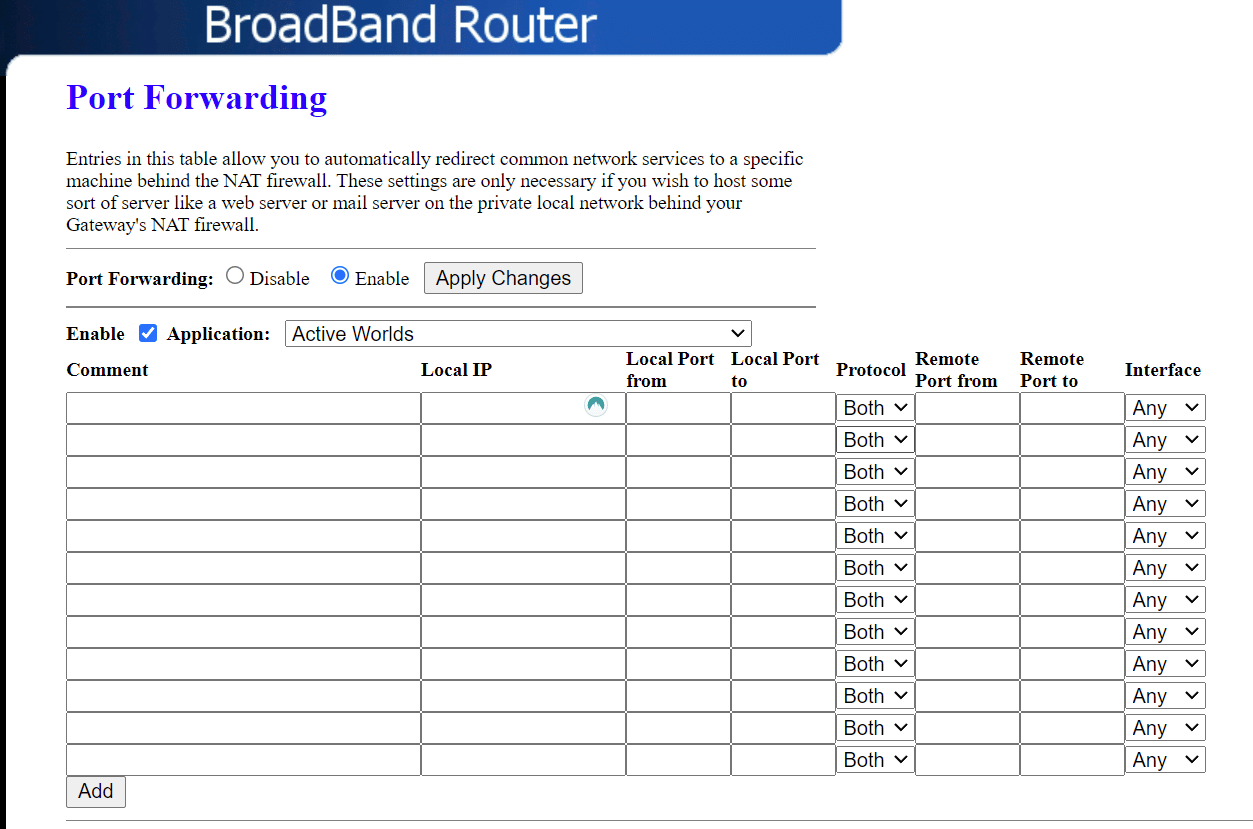
6.最後に、[保存]または[適用]ボタンをクリックして変更を保存します。
7.次に、ルーターとPCを再起動します。 問題が今すぐ解決されているかどうかを確認してください。
おすすめされた:
- Windows10で電卓グラフモードを有効にする方法
- Windows11でHaloInfiniteCustomizationがロードされない問題を修正
- Windows11でWiFiネットワーク名を非表示にする方法
- Windows11でDNSサーバーを変更する方法
この記事が、Windows11のデータセンターエラーに対するHaloInfinite NoPingを修正する方法を教えてくれたことを願っています。 下記のコメント欄にご提案やご質問をお待ちしております。 自分でエラーの回避策を見つけた場合は、お知らせください。 それまで、ゲームオン!
